
Dans ce tutoriel, nous allons vous montrer comment installer Drupal sur Debian 11. Pour ceux d'entre vous qui ne le savaient pas, Drupal est un système de gestion de contenu gratuit et open-source basé sur le Pile LAMP. Elle possède d'excellentes fonctionnalités standard, comme la création de contenu facile, des performances fiables et une excellente sécurité. La flexibilité et la modularité sont quelques-uns des principes fondamentaux qui la distinguent des autres.
Cet article suppose que vous avez au moins des connaissances de base sur Linux, que vous savez utiliser le shell et, plus important encore, que vous hébergez votre site sur votre propre VPS. L'installation est assez simple et suppose que vous s'exécutent dans le compte root, sinon vous devrez peut-être ajouter 'sudo ‘ aux commandes pour obtenir les privilèges root. Je vais vous montrer l'installation pas à pas de Drupal CMS sur une Debian 11 (Bullseye).
Prérequis
- Un serveur exécutant l'un des systèmes d'exploitation suivants :Debian 11 (Bullseye).
- Il est recommandé d'utiliser une nouvelle installation du système d'exploitation pour éviter tout problème potentiel.
- Accès SSH au serveur (ou ouvrez simplement Terminal si vous êtes sur un ordinateur).
- Un
non-root sudo userou l'accès à l'root user. Nous vous recommandons d'agir en tant qu'non-root sudo user, cependant, car vous pouvez endommager votre système si vous ne faites pas attention lorsque vous agissez en tant que root.
Installer Drupal sur Debian 11 Bullseye
Étape 1. Avant d'installer un logiciel, il est important de s'assurer que votre système est à jour en exécutant le suivant apt commandes dans le terminal :
sudo apt update sudo apt upgrade
Étape 2. Installation de la pile LAMP.
Un serveur Debian 11 LAMP est requis. Si vous n'avez pas installé LAMP, veuillez lire notre tutoriel précédent pour installer le serveur LAMP sur Debian 11.
Étape 3. Installer Drupal sur Debian 11.
Nous téléchargeons maintenant la dernière version de Drupal depuis la page officielle :
wget https://www.drupal.org/download-latest/tar.gz -O drupal.tar.gz
Ensuite, extrayez le fichier téléchargé, utilisez la commande ci-dessous :
tar -xvf drupal.tar.gz mv drupal-* /var/www/html/drupal
Nous devrons modifier certaines autorisations de dossier :
chown -R www-data:www-data /var/www/html/drupal/ chmod -R 755 /var/www/html/drupal/
Étape 4. Configuration de MariaDB.
Par défaut, MariaDB n'est pas renforcée. Vous pouvez sécuriser MariaDB à l'aide de mysql_secure_installation scénario. Vous devez lire attentivement et ci-dessous chaque étape qui définira le mot de passe root, supprimera les utilisateurs anonymes, interdira la connexion root à distance et supprimera la base de données de test et l'accès à MariaDB sécurisé :
mysql_secure_installation
Configurez-le comme ceci :
- Set root password? [Y/n] y - Remove anonymous users? [Y/n] y - Disallow root login remotely? [Y/n] y - Remove test database and access to it? [Y/n] y - Reload privilege tables now? [Y/n] y
Ensuite, nous devrons nous connecter à la console MariaDB et créer une base de données pour WordPress. Exécutez la commande suivante :
mysql -u root -p
Cela vous demandera un mot de passe, alors entrez votre mot de passe root MariaDB et appuyez sur Entrée. Une fois que vous êtes connecté à votre serveur de base de données, vous devez créer une base de données pour l'installation de WordPress :
MariaDB [(none)]> CREATE DATABASE drupal_db; MariaDB [(none)]> CREATE USER 'drupal_user'@'localhost' IDENTIFIED BY 'your-strong-password'; MariaDB [(none)]> GRANT ALL PRIVILEGES ON drupal_db.* to drupal_user@'localhost'; MariaDB [(none)]> FLUSH PRIVILEGES; MariaDB [(none)]> exit
Étape 5. Configuration d'Apache.
Maintenant, configurons Apache pour créer un nouveau bloc de serveur à utiliser avec notre site Web Drupal :
nano /etc/apache2/sites-available/drupal.conf
Ajoutez le fichier suivant :
<VirtualHost *:80>
ServerAdmin [email protected]
DocumentRoot /var/www/html/drupal/
ServerName drupal.example.com
ErrorLog ${APACHE_LOG_DIR}/error.log
CustomLog ${APACHE_LOG_DIR}/access.log combined
<Directory /var/www/html/drupal/>
Options FollowSymlinks
AllowOverride All
Require all granted
</Directory>
<Directory /var/www/html/>
RewriteEngine on
RewriteBase /
RewriteCond %{REQUEST_FILENAME} !-f
RewriteCond %{REQUEST_FILENAME} !-d
RewriteRule ^(.*)$ index.php?q=$1 [L,QSA]
</Directory>
</VirtualHost> Enregistrez et fermez, puis redémarrez le serveur Web Apache pour que les modifications aient lieu :
sudo a2enmod rewrite sudo a2ensite drupal.conf sudo systemctl restart apache2
Étape 6. Installation des certificats Let's Encrypt.
Tout d'abord, vous devrez installer le client Certbot pour installer et gérer le SSL sur votre système Debian :
sudo apt install python3-certbot-apache
Une fois Certbot installé, exécutez la commande suivante ci-dessous pour sécuriser votre site Web avec Let's Encrypt SSL :
certbot --apache -d drupal.your-domain.com
Vous serez ensuite invité à entrer une adresse e-mail pour le certificat. Après avoir entré cela, vous devez accepter les conditions d'utilisation et décider si vous souhaitez partager votre adresse e-mail avec l'Electronic Frontier Foundation.
Étape 7. Accéder à l'interface Web Drupal.
Une fois l'installation réussie, ouvrez un navigateur Web et accédez à https://drupal.your-domain.com et vous verrez l'écran suivant démarrer le programme d'installation :
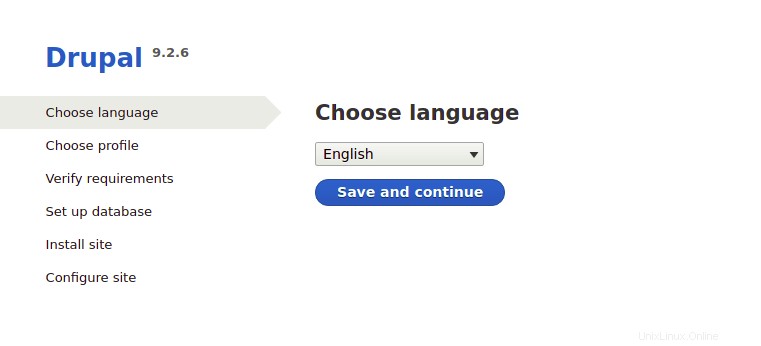
Félicitations ! Vous avez installé Drupal avec succès. Merci d'avoir utilisé ce didacticiel pour installer la dernière version de Drupal CMS sur Debian 11 Bullseye. Pour obtenir de l'aide supplémentaire ou des informations utiles, nous vous recommandons de consulter le site Web officiel de Drupal site Web.